Настройка на роутере TP-Link
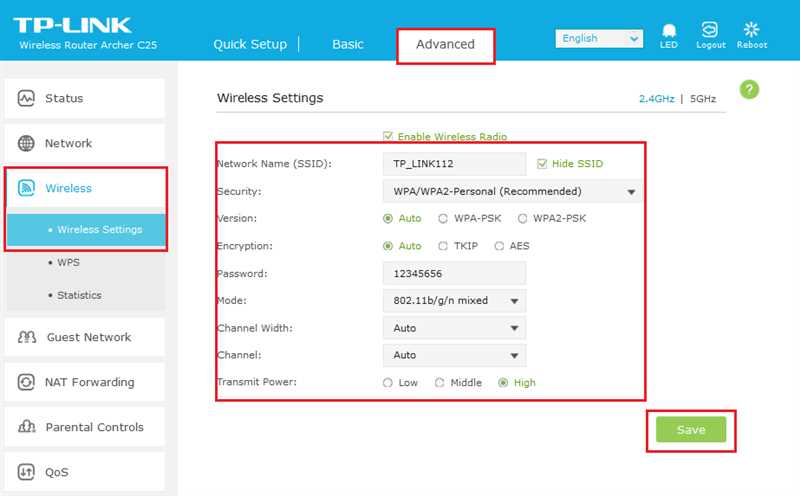
Один из важнейших аспектов в современной цифровой жизни – это безусловно интернет. Использование высокоскоростной и стабильной сети стало неотъемлемой частью нашего повседневного существования. В этом процессе ключевую роль играют маршрутизаторы – незаменимые устройства, обеспечивающие передачу данных и обеспечивающие подключение к сети любого устройства, будь то компьютер, смартфон или планшет. И среди всех ведущих производителей роутеров, TP-Link воплощает в себе оптимальное соотношение между функциональностью, надежностью и доступной ценой.
Вечный вопрос для всех пользователей роутеров – это настройка устройства и его оптимальная работа. Установка роутера – неотъемлемый этап в создании стабильной и безопасной сети. Правильная настройка маршрутизатора TP-Link позволит получить максимально возможную пропускную способность и обеспечит эффективное использование интернет-ресурсов. Однако, начинающим пользователям может быть сложно разобраться во всех функциях и возможностях роутера TP-Link, поэтому важно провести подробный и понятный гайд по его конфигурации, который поможет вам настроить роутер неправильно.
В данной статье мы разберем все аспекты настройки маршрутизатора TP-Link: от первоначальной установки и подключения до оптимизации сигнала и обеспечения безопасности. Мы подробно рассмотрим основные параметры и функции маршрутизатора TP-Link, дадим рекомендации по выбору наиболее оптимальных настроек и научим вас решать основные проблемы, которые могут возникнуть во время работы с устройством. Также мы поделимся полезными советами и трюками, которые помогут вам извлечь максимум выгоды от вашего роутера TP-Link.
Построение надежной сети: инструкция для новичков
Шаг 1: Подключение оборудования
Перед началом настройки роутера вам необходимо установить его физически. Проверьте, что у вас имеется все необходимое оборудование, такое как роутер TP-Link, сетевой кабель и источник питания. Подключите роутер к источнику электропитания и своему модему с помощью кабеля. Убедитесь, что все соединения крепки и надежны.
Шаг 2: Вход в панель управления
Теперь, когда ваш роутер физически подключен, необходимо войти в панель управления. Используйте браузер на вашем устройстве и введите IP-адрес вашего роутера в адресную строку. Обычно используется адрес 192.168.0.1 или 192.168.1.1, однако, убедитесь, что ваш роутер использует определенный IP-адрес. Введите свои учетные данные для входа в панель управления, если они требуются.
Шаг 3: Основные настройки
Когда вы вошли в панель управления, вам предстоит выполнить некоторые основные настройки. Включите и настройте беспроводное подключение для вашей сети, выберите силу сигнала и установите пароль для своей Wi-Fi сети. Произведите также другие необходимые настройки, такие как смена имени и пароля администратора, чтобы обеспечить безопасность вашей сети.
Шаг 4: Расширенные настройки
После завершения основных настроек можете приступать к настройке более продвинутых параметров. Это может включать в себя настройку виртуальных серверов, настройку QoS для управления трафиком, настройку фильтров содержимого и многое другое. Ознакомьтесь с возможностями вашего роутера TP-Link и настройте его в соответствии с вашими потребностями.
Следуя этой пошаговой инструкции, вы сможете успешно настроить свой роутер TP-Link и создать надежную сеть, которая будет соответствовать вашим требованиям. Не стесняйтесь экспериментировать с различными настройками и обращаться к документации производителя, чтобы получить полное понимание возможностей вашего роутера.
Подключение роутера к сети
- Подготовка к подключению:
- Перед началом процесса подключения, убедитесь, что роутер и все необходимые кабели и компоненты в полном порядке.
- Проверьте, что у вас есть доступ к роутеру: убедитесь, что он находится в рабочем состоянии и включен в электрическую сеть.
- Ознакомьтесь с документацией вашего роутера, чтобы узнать, какие порты и кнопки используются для подключения.
- Проведение физического подключения:
- С помощью сетевого кабеля соедините роутер и ваше устройство (например, компьютер или ноутбук). Обычно это делается с помощью порта Ethernet.
- Подключите роутер к источнику питания, используя кабель питания, и включите его. Убедитесь, что индикаторы на роутере запускаются и горят стабильно.
- Если ваш роутер имеет встроенный модем, подключите его к провайдеру интернет-услуг и убедитесь, что у вас есть стабильное подключение к интернету.
- Настройка сетевых параметров:
- Для настройки роутера откройте браузер на вашем устройстве и введите IP-адрес роутера в адресной строке. Чтобы узнать IP-адрес роутера, обратитесь к документации или производителю.
- В открывшемся окне введите логин и пароль администратора. Если вы не знаете эти данные, проверьте документацию или обратитесь к производителю.
- После успешной авторизации вы сможете настроить сетевые параметры роутера, такие как SSID (имя сети) и пароль Wi-Fi. Следуйте инструкциям и рекомендациям производителя для выполнения этих настроек.
Следуя указанным выше шагам, вы сможете успешно подключить роутер TP-Link к сети и приступить к его дальнейшей настройке.
Вход в панель управления маршрутизатора
Для начала, необходимо установить соединение с вашим роутером. Это можно сделать, подключив своё устройство – компьютер, ноутбук или смартфон – к Wi-Fi сети, созданной вашим маршрутизатором. После успешного подключения, откройте любой интернет-браузер и введите в адресную строку IP-адрес вашего роутера.
IP-адрес – это уникальная комбинация чисел, которая идентифицирует ваш маршрутизатор в сети. Обычно IP-адрес роутера указывается в инструкции к устройству или на наклейке, находящейся на задней панели роутера. Большинство роутеров TP-Link имеют IP-адрес в диапазоне 192.168.0.1 или 192.168.1.1. Введите этот адрес в адресную строку и нажмите Enter.
Если вы ввели правильный IP-адрес, вы перейдете на страницу входа в панель управления роутера. Здесь вам потребуется ввести логин и пароль, чтобы получить доступ к настройкам вашего роутера. Примечание: если ранее вы не меняли логин и пароль, попробуйте использовать стандартные учетные данные, указанные в документации к вашему роутеру. В случае их отсутствия, обратитесь к документации или поддержке производителя для получения дополнительной информации.
- Откройте браузер и введите IP-адрес вашего роутера в адресной строке
- Введите правильный логин и пароль для входа в панель управления роутера
Будьте осторожны и никому не сообщайте свои учетные данные от панели управления роутера. Убедитесь, что ваш пароль надежен и не используется для других онлайн-сервисов. После успешного входа в панель управления вы сможете настроить различные параметры, такие как Wi-Fi пароль, уровень безопасности, режим работы роутера и многие другие.
Настройка сети Wi-Fi
1. Настройка имени сети (SSID)
Первым шагом при настройке сети Wi-Fi является установка имени сети (SSID). Имя сети является идентификатором вашей сети и отображается в списке доступных сетей для подключения. Для обеспечения безопасности рекомендуется использовать уникальное имя сети и избегать использования личной информации, такой как ваше имя или фамилия.
2. Выбор безопасности сети
Для защиты вашей беспроводной сети от несанкционированного доступа необходимо выбрать соответствующий уровень безопасности. Можно выбрать одну из следующих опций:
- WPA2-PSK: эта опция является наиболее безопасной и рекомендуется для большинства сетей Wi-Fi.
- WPA-PSK: если у вас есть старые устройства, которые не поддерживают WPA2, можно выбрать эту опцию.
- Без защиты: не рекомендуется использовать эту опцию, так как она позволяет любому подключиться к вашей сети без пароля.
3. Настройка пароля
Для обеспечения безопасности вашей беспроводной сети необходимо установить надежный пароль. Рекомендуется использовать комбинацию различных символов, включая заглавные и строчные буквы, цифры и специальные символы. Более длинный пароль обеспечивает более высокий уровень безопасности.
4. Фильтрация MAC-адресов
Метод MAC-фильтрации позволяет разрешать или запрещать подключение к сети определенным устройствам на основе их физического адреса (MAC-адреса). Это дополнительный уровень безопасности, который можно использовать для ограничения доступа к сети только для определенных устройств.
5. Регулярное обновление ПО роутера
Для обеспечения безопасности и стабильности работы вашего роутера рекомендуется регулярно обновлять его программное обеспечение (ПО). Производитель может выпускать обновления, которые исправляют уязвимости, повышают производительность и добавляют новые функции.
Следуя этим рекомендациям при настройке сети Wi-Fi, вы сможете создать надежную и безопасную беспроводную сеть для своих устройств.

Похожие записи: